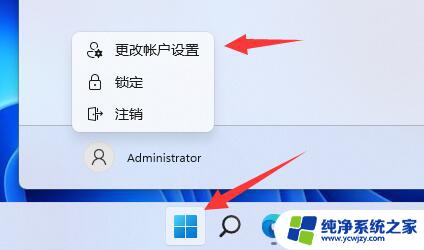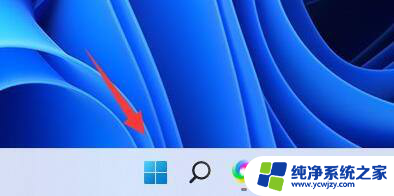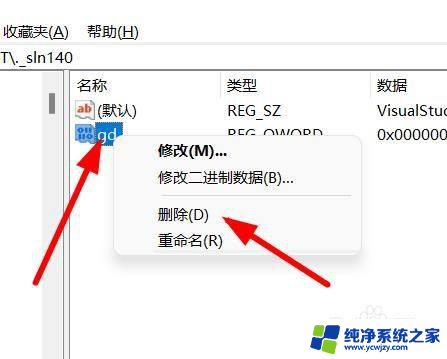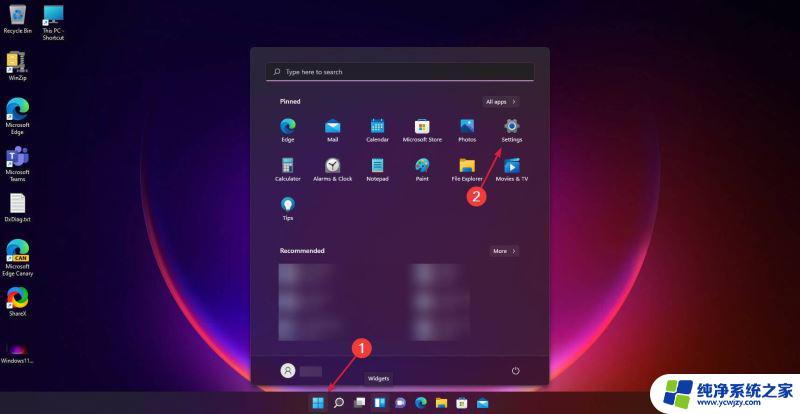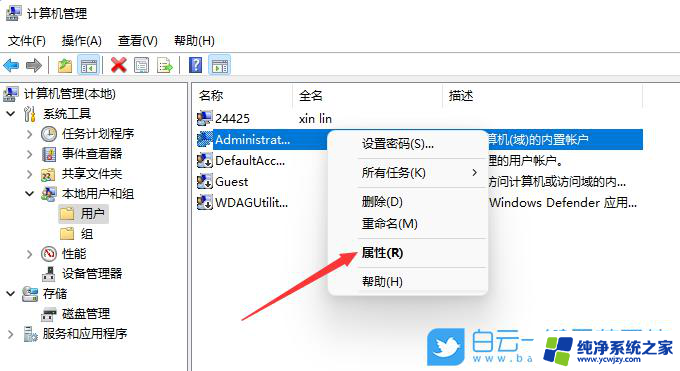win11新机注册的账户怎么删除
更新时间:2024-04-07 09:06:51作者:yang
在使用Win11系统的过程中,有时候我们可能会需要删除一些不需要的注册账户,Win11新机注册的账户该如何删除呢?有些用户可能希望在首次开机时跳过账户登录步骤,那么该如何操作呢?接下来我们将详细介绍如何在Win11系统中删除注册账户和跳过账户登录的方法。愿本文能帮助到有需要的用户。
win11首次开机怎么跳过账户:
1、首先开机,然后在出现如下界面的时候同时按下组合键Ctrl+Shift+F3。(部分机型没反应可以试试Ctrl+Shift+F3+Fn)。
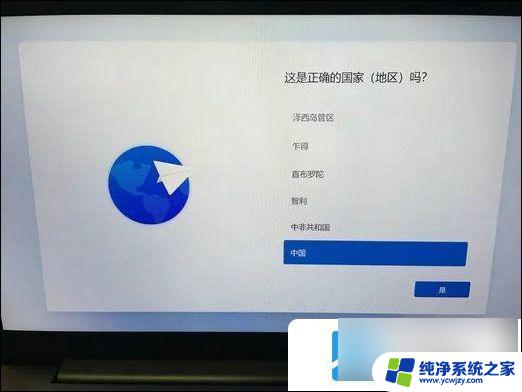
2、接着耐心等待系统会自动重启,不要进行任何操作。直到进入如下的界面。

3、这时候不要点击“确定”按钮!不要点击“确定”按钮!不要点击“确定”按钮!

4、把这个窗口拖到右下角,直接不用管。等简单看完各个硬件参数没问题之后,再把小窗口拉出来,点击“确定”,就回到启动Windows 11的初始界面啦。

以上就是Win11新机注册的账户如何删除的全部内容,如果遇到这种情况,你可以按照以上步骤解决,非常简单快速,一步到位。